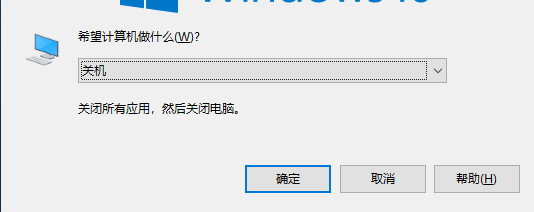
win8系统微软对操作系统进一步改革的产物,它对此系统做了相当大的调整,比如可跨设备进行操作,取消了开始菜单,增加了动态磁贴。这也导致很多朋友找不到win8关机按钮。下面,我就给大家介绍一下win8系统的关机方法
近来有很多win8用户反映找不到关机按钮,每次关机都按电源键,会减少电脑的使用寿命,但是找了很多地方就是找不到win8系统的关机按钮,这让很多小伙伴很是苦恼。对此,小编给大家整理了win8系统的三种关机方法,赶紧来瞧瞧吧
win8系统关机教程
方法一:首先看看最简单的快捷键关机方法
1.1 在桌面空白处,按下Alt+F4快捷键,就会看到弹出的关机界面了,点击确定即可关闭电脑
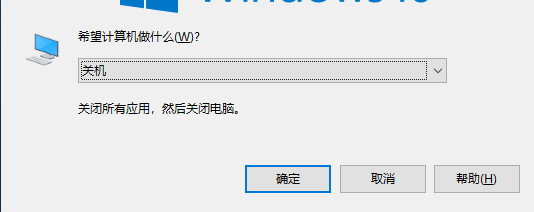
win8系统关机教程图-1
方法二:虽然快捷方法比较简单,但是非常不符合我们的操作习惯。我们来瞧瞧常规的关机方法
2.1 快捷键win+i,打开设置,将鼠标放在桌面右上角也可以打开设置。这时候在下方就会出现一个“电源”按钮,点击就可以选择关机啦
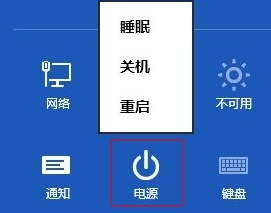
win8图-2
方法三:如果感觉以上步骤还是繁琐的话,那么我们就在开始屏幕中创建一个关机图标。
3.1 右击桌面新建一个快捷方式
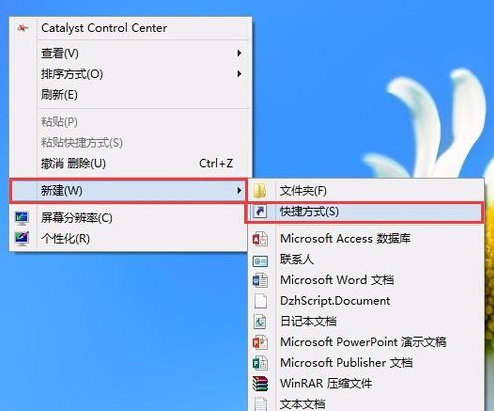
系统图-3
3.2 键入对象位置命令为shutdown.exe -s -t 00,(此为关机命令,注意空格中间的空格键)点击下一步
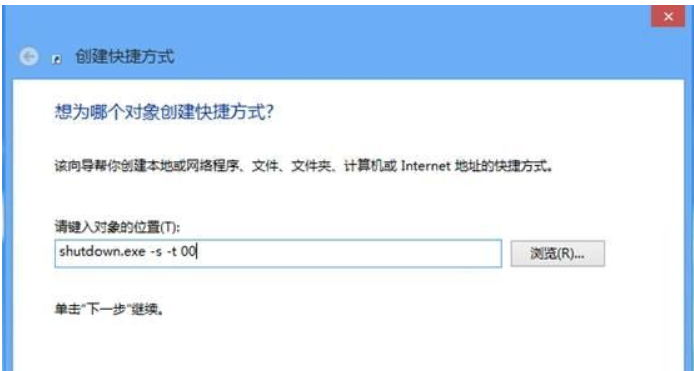
win8系统关机教程图-4
3.3 命名快捷方式,输入关机,完成
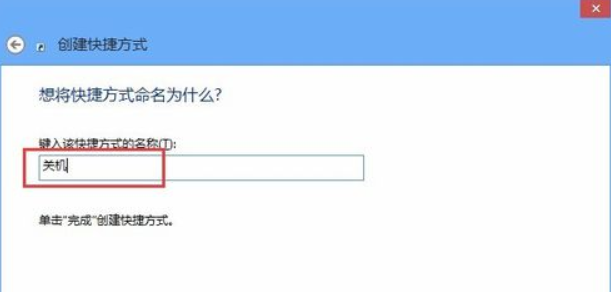
win8如何关机图-5
3.4 然后右击桌面创建好的关机快捷方式,选择属性,切换至“快捷方式”选项卡中,单击“更改图标”按钮,选择关机按钮,点击确定即可
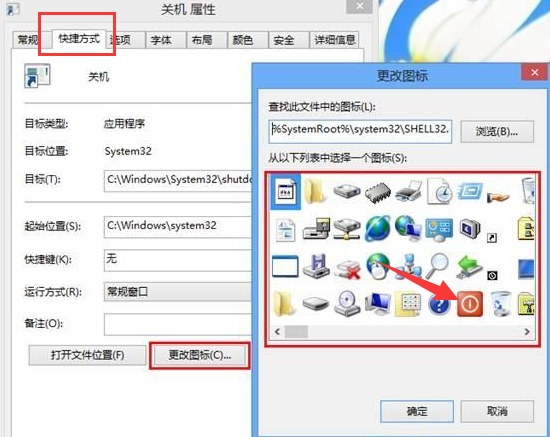
win8图-6
3.5 这时候桌面就会看到桌面图标啦,以后想要关机双击这个图标就OK啦。
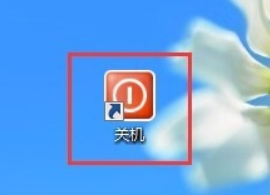
系统图-7
以上就是win8系统的关机方法了,长远来看的话小编还是比较推荐第三种关机方法的,你喜欢哪种关机方法呢?




